oppo手机怎么连接电脑传东西?我们在使用手机时,常常会遇到一些问题,比如oppo手机怎么连接电脑传输文件的问题,我们该怎么处理呢。下面这篇文章将为你提供一个解决思路,希望能帮你解决到相关问题。
oppo手机怎么连接电脑传东西
步骤/方式1
打开手机设置,点击其他设置。
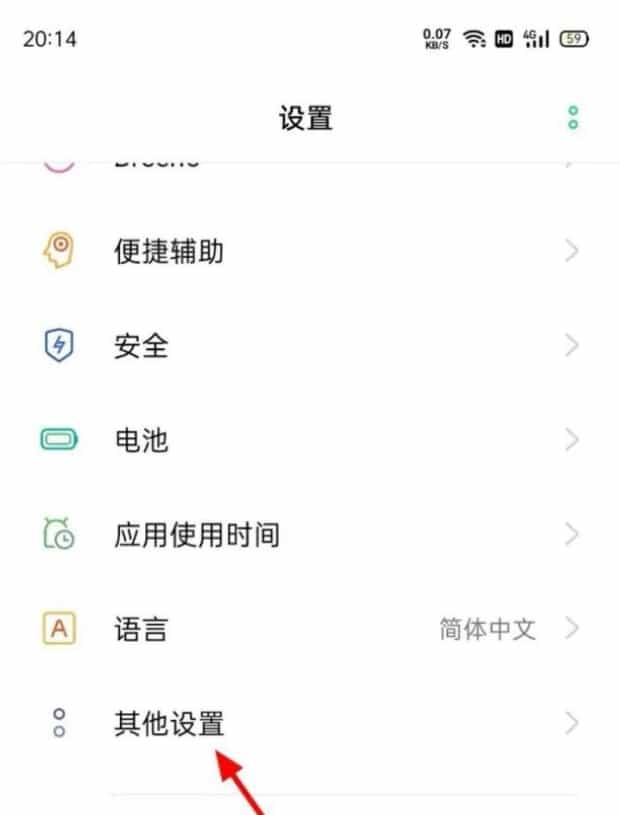
步骤/方式2
点击开发者选项。

步骤/方式3
打开USB调试。

步骤/方式4
然后用数据线连接手机和电脑。
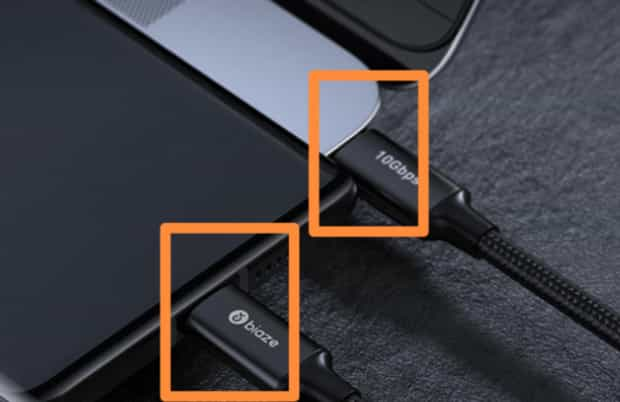
步骤/方式5
在手机上选择USB用于传输文件或者照片。
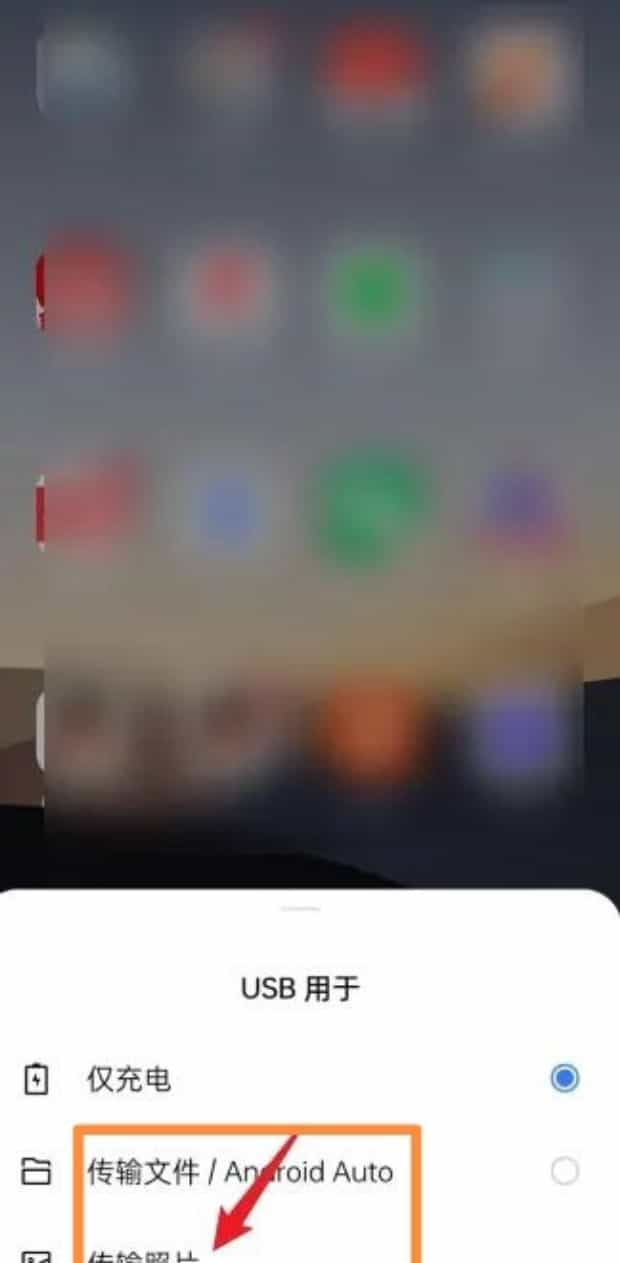
步骤/方式6
电脑就会读取出OPPO手机的存储空间。
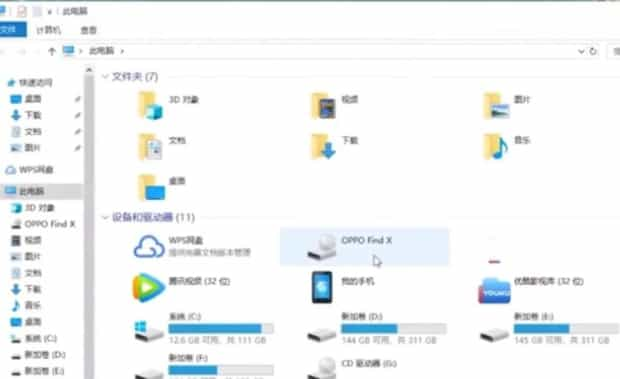
步骤/方式7
通过复制粘贴操作,就可以在手机和电脑之间传东西。
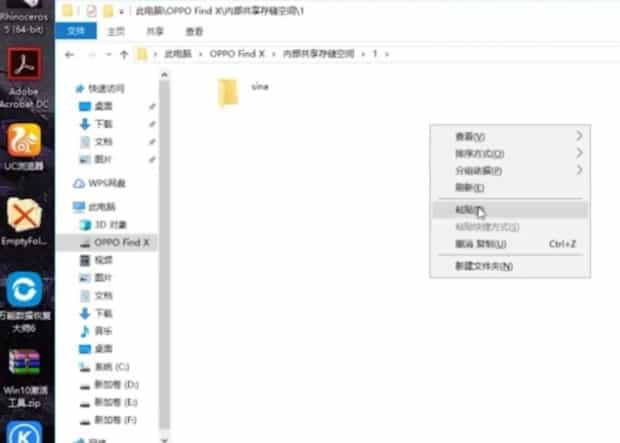
oppo手机怎么连接电脑传输文件
第一:首先将oppo手机和电脑用USB和电脑进行连接。
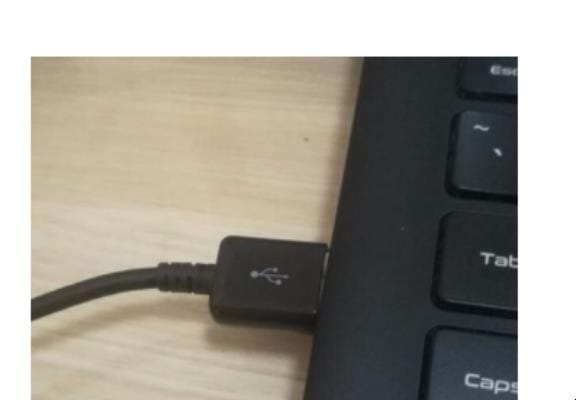
第二:在电脑的我的电脑里面可以发现CD驱动器,双击点开。
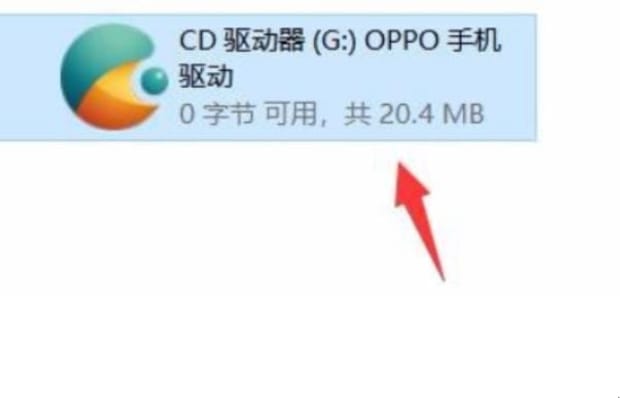
第三:选择oppodriver进行安装,这就是个驱动器。
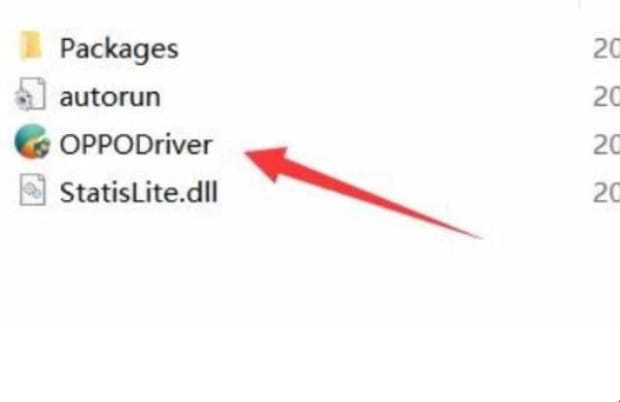
第四:安装好后,拔下USB插头,再次插上,就会弹出储存器了。
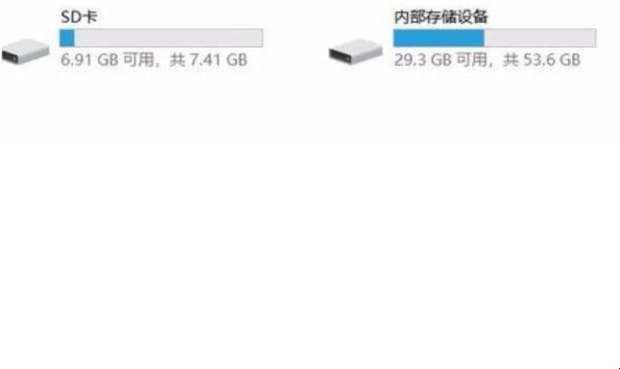
第五:随便选择一个文件夹,点开,一定要记得文件在哪里,以便管理。
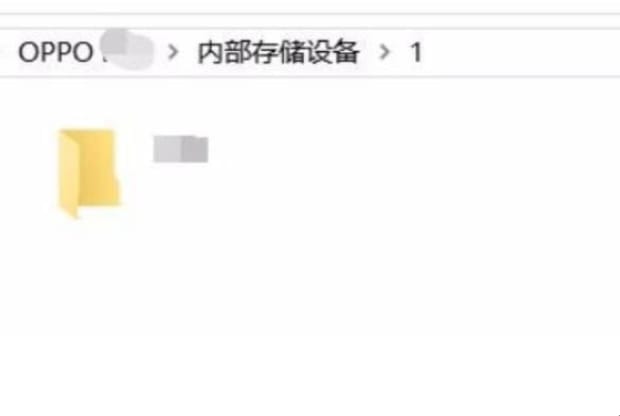
第六:最后,将电脑上的文件或者其他下载好的东西直接拖在上面就能开始互相传文件了。
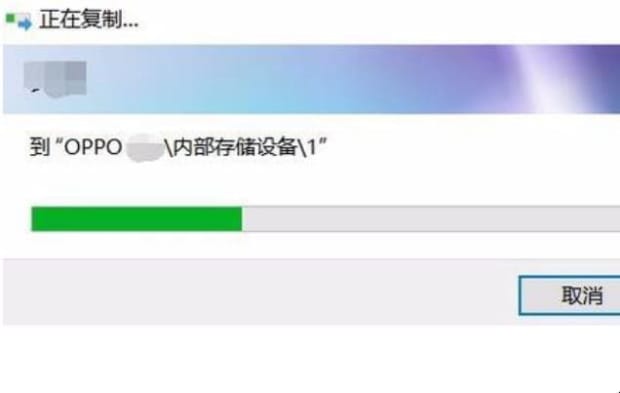
以上就是为你整理的oppo手机怎么连接电脑传输文件全部内容,希望文章能够帮你解决oppo手机怎么连接电脑传东西相关问题,更多请关注本站手机栏目的其它相关文章!
